Var kreativ med Bilder, Freeform och iMovie på datorn
MacBook Air har inbyggda appar som gör att du kan skapa. Klicka på länken i tabellen för att läsa mer om hur du kommer igång med Freeform, Bilder och iMovie.
 Bilder Bläddra bland, redigera och dela dina bilder och videor från alla dina enheter med Bilder. |  Freeform Freeform är en flexibel arbetsyta där du kan samla allt möjligt på egen hand eller tillsammans med andra. |  iMovie Skapa enastående hemvideor och trailrar med lättanvända verktyg i iMovie. |
Bilder
Du kan bläddra bland, redigera och dela dina bilder och videor från alla dina enheter i appen Bilder. Använd intelligenta, personligt anpassade funktioner som hjälper dig att hitta, titta på och dela dina bästa tagningar och minnen.
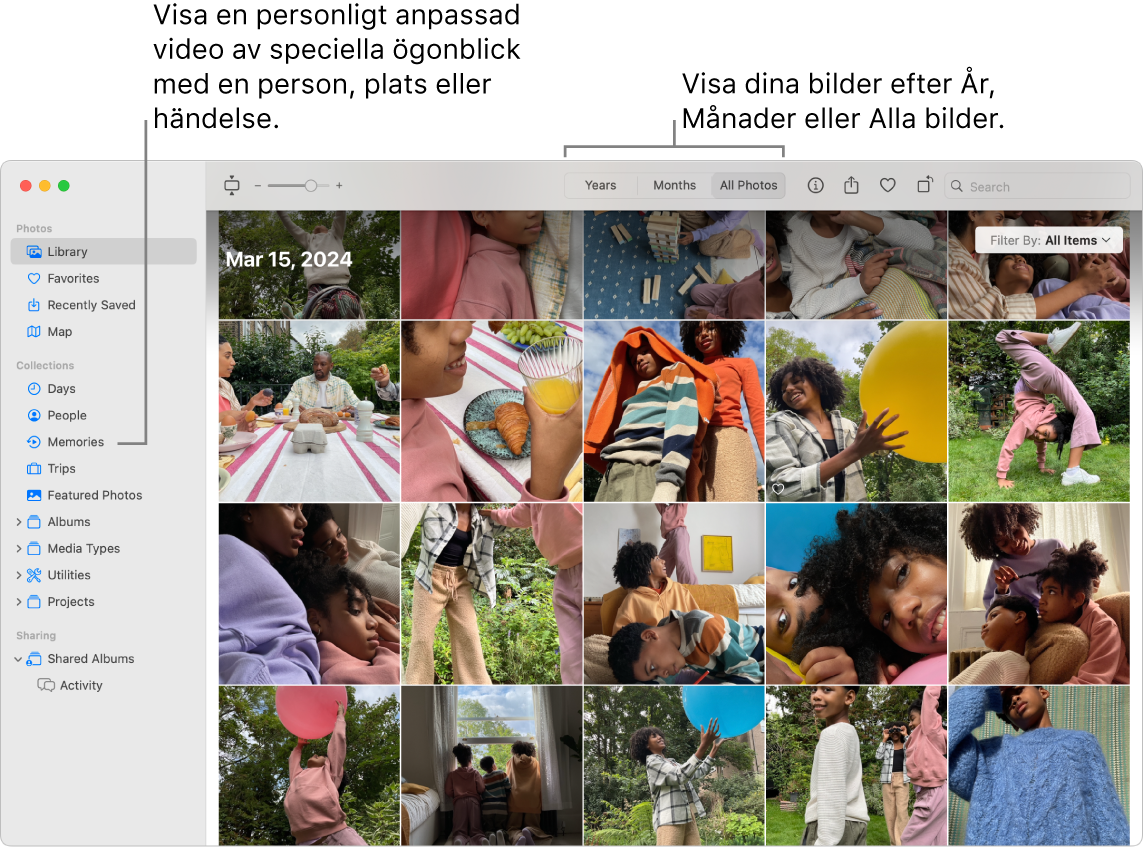
Alla dina bilder på alla dina enheter. Med iCloud-bilder kan du bläddra och söka bland samt dela alla bilder och videor från alla dina enheter som är inloggade på samma Apple‑konto. När du tar en bild med iPhone visas den automatiskt på alla dina enheter. Om du redigerar bilder visas ändringarna också på alla andra enheter.
Kom igång genom att läsa Använda iCloud-bilder.
Importera bilder. Du kan importera bilder från en iPhone, iPad, kamera eller filer. När Bilder är öppen på datorn ansluter du enheten eller kameran och slår på den. Om du importerar från en kamera ställer du in den på att hämta bilder. Välj Arkiv > Importera, markera enheten i sidofältet, klicka på bilderna du vill importera och klicka sedan på Importera [X] markerade.
Tips: Om du vill markera flera bilder kan du kommando-klicka för att markera enskilda bilder i en lista eller skift-klicka om du vill markera ett intervall med bilder i en lista.
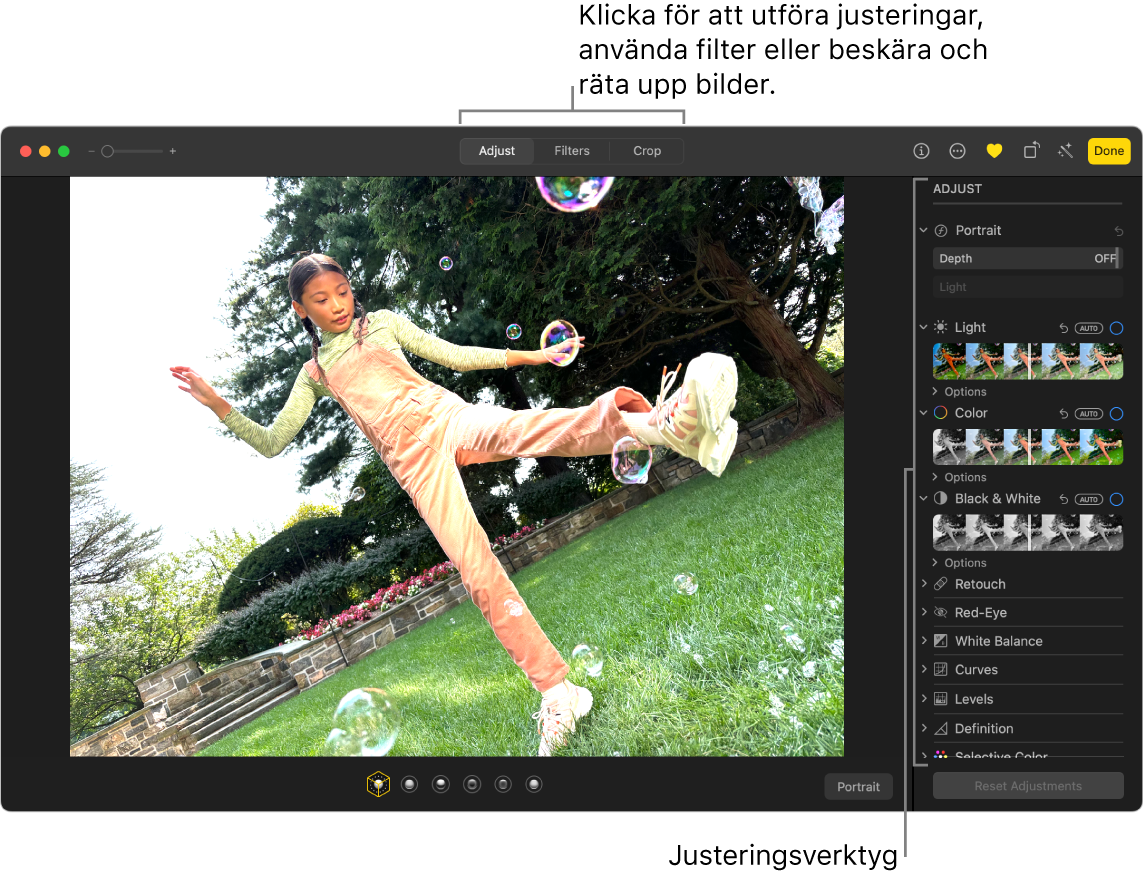
Redigera bilder som ett proffs. Skapa enastående bilder med kraftfulla och lättanvända redigeringsverktyg. Dubbelklicka på en bild och använd sedan knapparna i verktygsfältet till att göra snabba förbättringar, till exempel genom att rotera eller automatiskt justera färgen och kontrasten. Klicka på Redigera i verktygsfältet om du vill öppna fler kraftfulla redigeringsverktyg och dra de smarta reglagen för ett proffsigt resultat.
Bläddra i samlingar och återupplev minnen. Samlingar ordnar biblioteket automatiskt efter ämnen som Dagar, Resor, Personer och Minnen. Om du vill se en personligt anpassad samling bilder och videor som innehåller en särskild person, plats eller händelse från biblioteket i Bilder kan du klicka på Minnen i sidofältet i Bilder. Samlingen med bilder och videor har tonsatts med musik, så du kan titta på dem som en film. Du kan dela minnet med släkt och vänner genom att dubbelklicka på minnet, klicka på 
Läs mer. Se Bilder Användarhandbok.
Freeform
Använd appen Freeform till att skissa fram ett projekt, skapa en reseplanering, bygga en storyboard, designa en moodboard med mera. Freeform är en flexibel arbetsyta för brainstorming på egen hand eller när du samarbetar med andra på en delad vision.
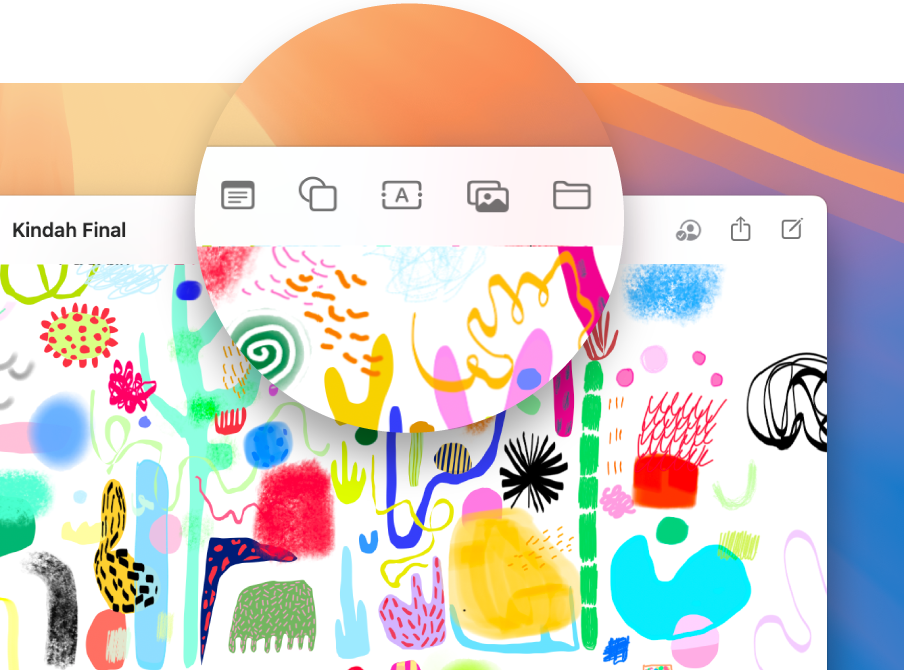
Skapa en tavla. Klicka på 



Samarbeta i Freeform. Du kan skicka en inbjudan om att samarbeta i Meddelanden eller Mail eller kopiera och dela länken. Klicka på 
Förmedla en berättelse med tavlan. Med scenarier kan du organisera och presentera tavlan som delavsnitt i valfri ordning. Klicka på 

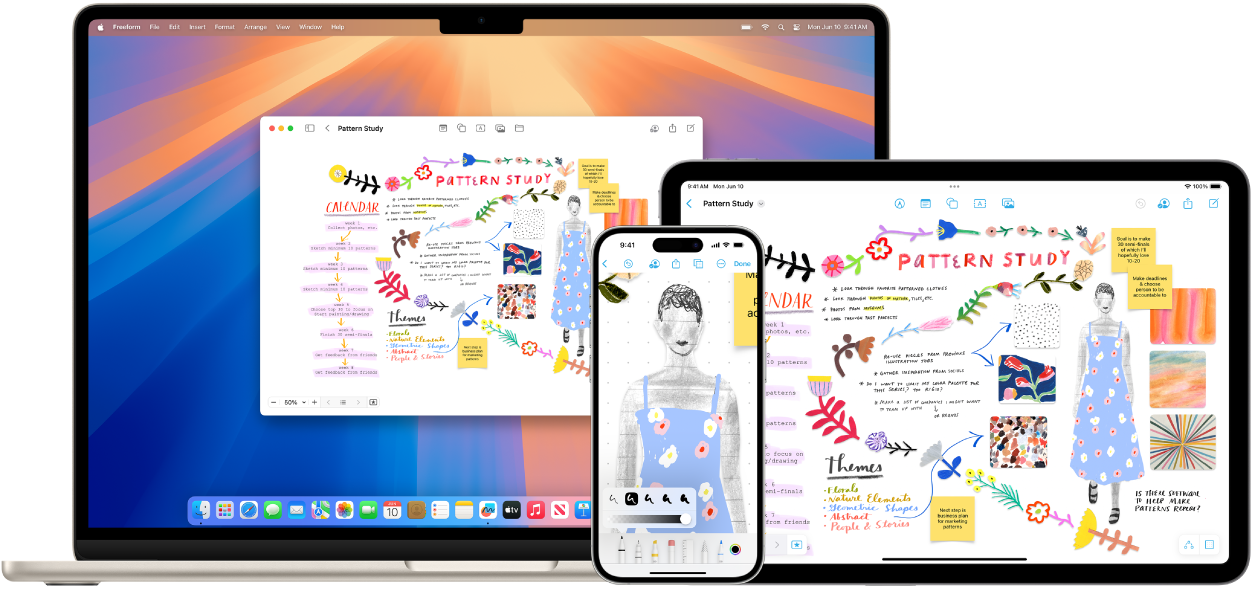
Börja på datorn, avsluta på iPad. Logga in på samma Apple‑konto på alla dina Apple-enheter så kan du komma åt dina tavlor när som helst och var som som helst. Om du vill använda iCloud med Freeform väljer du Apple-menyn 
Läs mer. Se Freeform Användarhandbok.
iMovie
Med iMovie kan du skapa imponerande filmer och trailrar i bästa Hollywood-stil av dina hemvideor, och sedan dela dem med några få snabba klick.
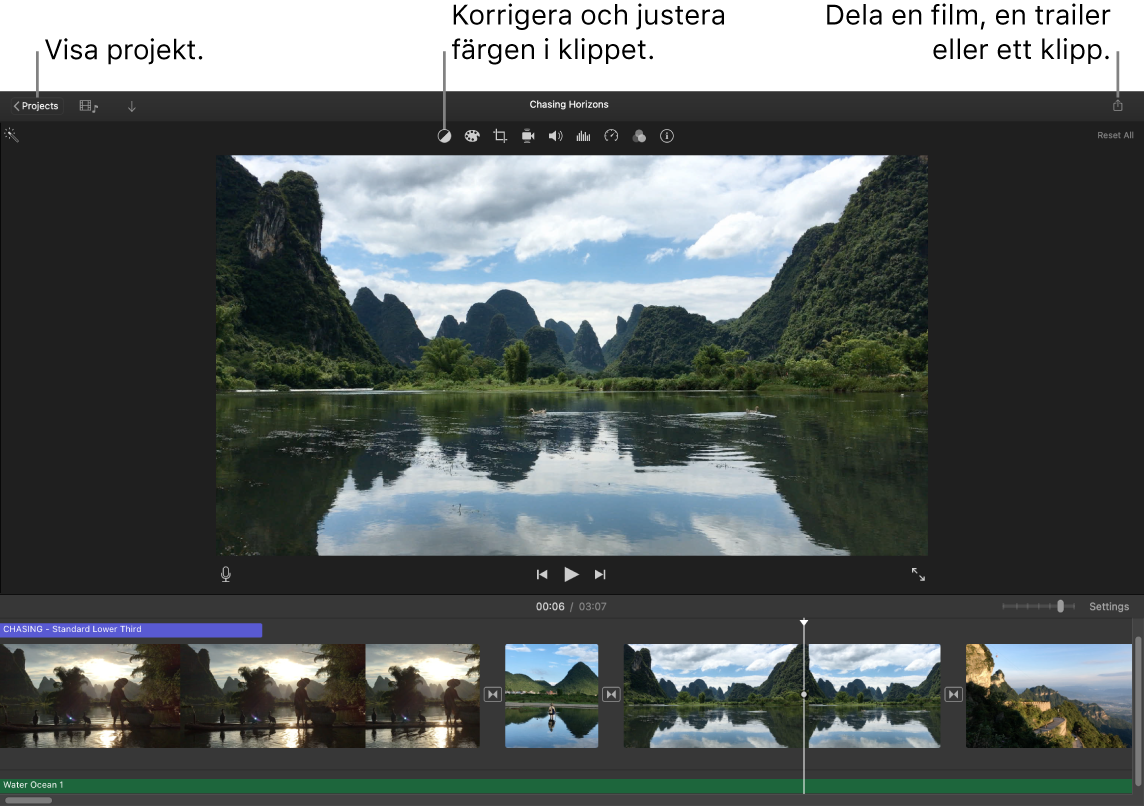
Skapa en film eller trailer i Hollywood-stil. Kom igång med ett projekt genom att klicka på 
Lägg till medier från bildbiblioteket. Bilder och videoklipp i Bilder-biblioteket är automatiskt tillgängliga för användning i iMovie. I ett projekt markerar du bildbiblioteket i sidofältet i iMovie, väljer bilden eller videon som du vill använda så att den förhandsvisas i visningsfönstret och drar den sedan till tidslinjen för att lägga till den i projektet. iMovie skapar ett nytt bibliotek och en ny händelse åt dig.
Du kan också importera video från iPhone eller iPad, från en kamera eller från mediefiler som redan finns på datorn.
Spela in video i iMovie. Använd FaceTime-HD-kameran på datorn till att spela in video och lägga till den i ett projekt. Markera en händelse i sidofältet, klicka på Importera i verktygsfältet, markera FaceTime-HD-kamera och klicka sedan på inspelningsknappen när du vill starta och stoppa inspelningen.
Tips: När du spelar in video med en handhållen enhet kan resultatet bli skakigt. Det är dock möjligt att stabilisera videon i efterhand så att uppspelningen blir jämnare. Markera klippet i tidslinjen, klicka på 
Läs mer. Se iMovie Användarhandbok och Support för iMovie.